需求
安装了很多依赖包,想查看某个依赖的具体版本
方法一
在项目根目录下,调出命令窗口,输入 npm ls
将以树状结构将已安装的软件包的所有版本及其依赖项打印到标准输出。
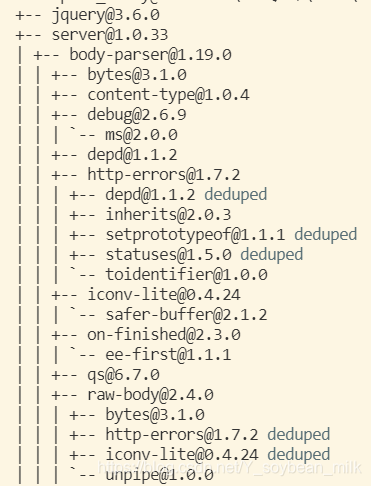
缺点:打印出来的依赖太多,眼花缭乱
方法二
在项目根目录中,找到node_modules文件夹,下面都是具体的依赖包文件

在列表中打开想查看的依赖文件夹中的package.json文件,
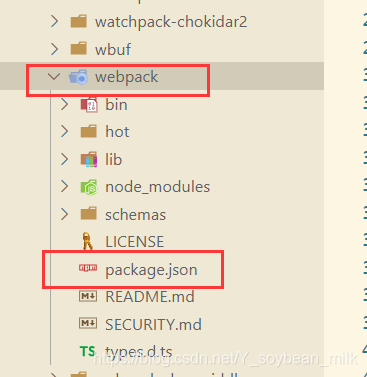
文件里的version字段,会展示该依赖的版本号
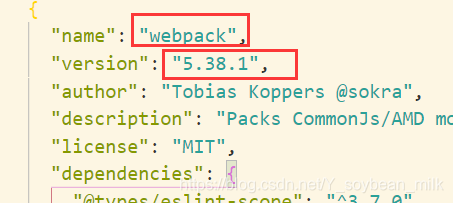
方法三(推荐)
打开项目根目录下的package.json文件,
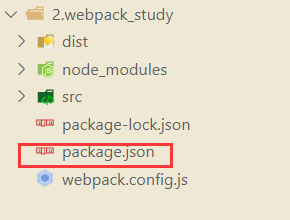
里面有记录依赖的版本号
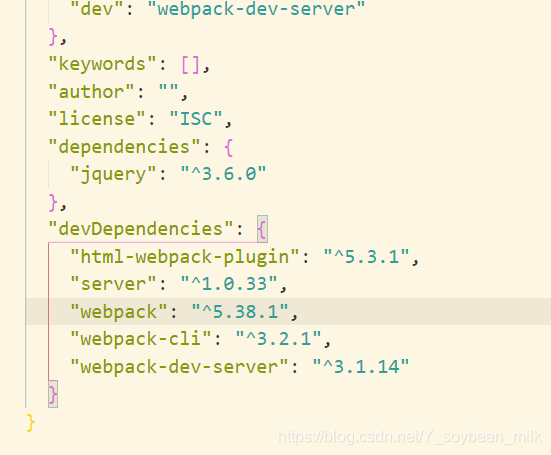
如果项目根目录下,没有package.json文件的,可以运行npm init -y,生成该文件






















 964
964











 被折叠的 条评论
为什么被折叠?
被折叠的 条评论
为什么被折叠?








